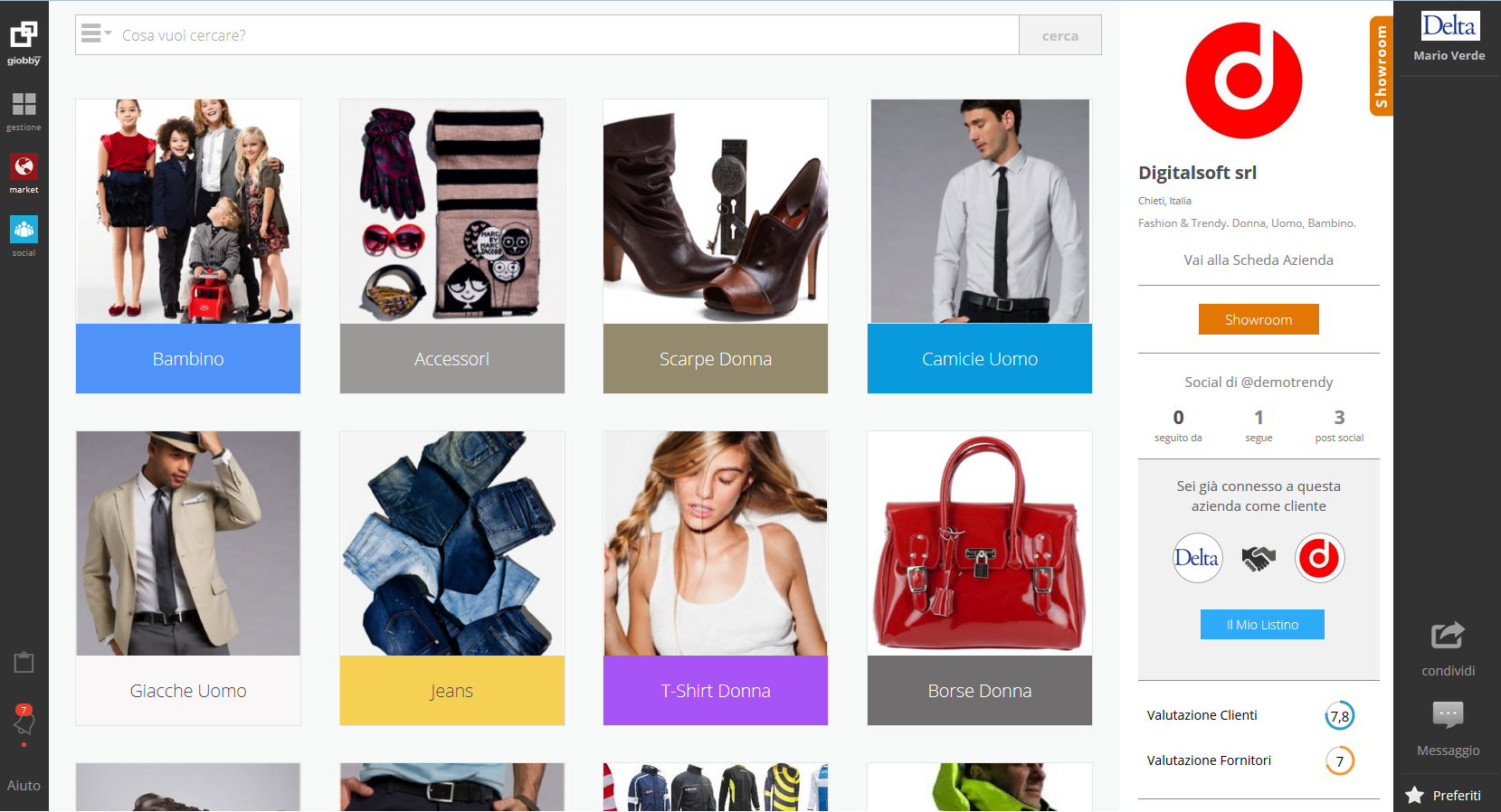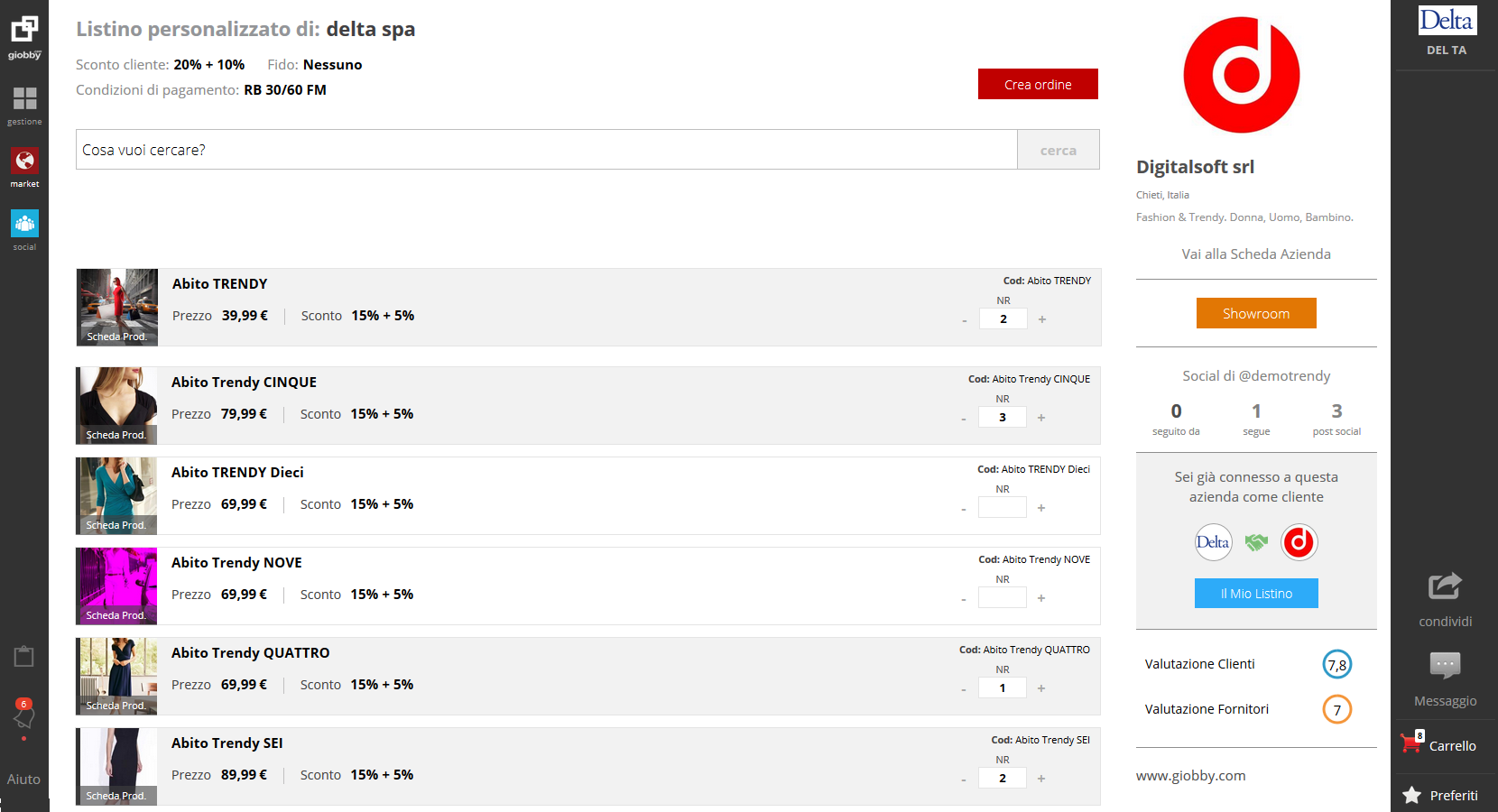Strumenti di Connessione
Quando sei connesso in B2B hai a disposizione strumenti a valore aggiunto che hanno lo scopo di rafforzare i legami commerciali con i tuoi partner: Prezzi e condizioni di pagamento , Sincronizzazione dei dati e Il mio Listino
Prezzi e condizioni di pagamento
Quando 2 account sono in B2B, il fornitore imposta le condizioni di vendita riservate al cliente connesso, attraverso la funzione omonima nella sezione eCommerce Workplace – Richieste di connessione.
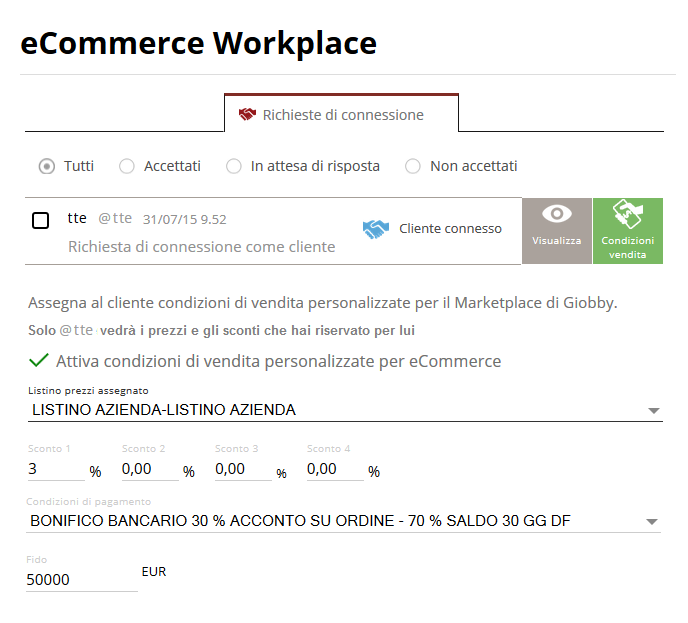
Condizioni di vendita B2B
.
.
Il venditore decide se impostare le condizioni commerciali inserite nella sezione Dettagli Finanziari dell’anagrafica del cliente oppure se riservare delle condizioni speciali, relative solo alla vendita tramite Marketplace. Inserendo tale spunta, infatti, sono abilitati i campi in cui configurare le modalità di incasso e le condizioni commerciali diverse da quelle codificate nel gestionale. Puoi decidere di applicare un listino (aziendale o personalizzato), degli sconti ulteriori, delle modalità di pagamento non standard (che puoi creare nella funzione Condizioni di pagamento nel gestionale) ed un fido. Il tuo cliente, quando sarà sulla Scheda Prodotto/Servizio, vedrà sempre il prezzo a lui dedicato e comprerà con le modalità che hai previsto per lui (bonifico a scadenza, ratealmente con assegno, ricevute bancarie, ecc.): tutte queste informazioni sono visibili solo a lui, nell’apposita barra nera.
.
.
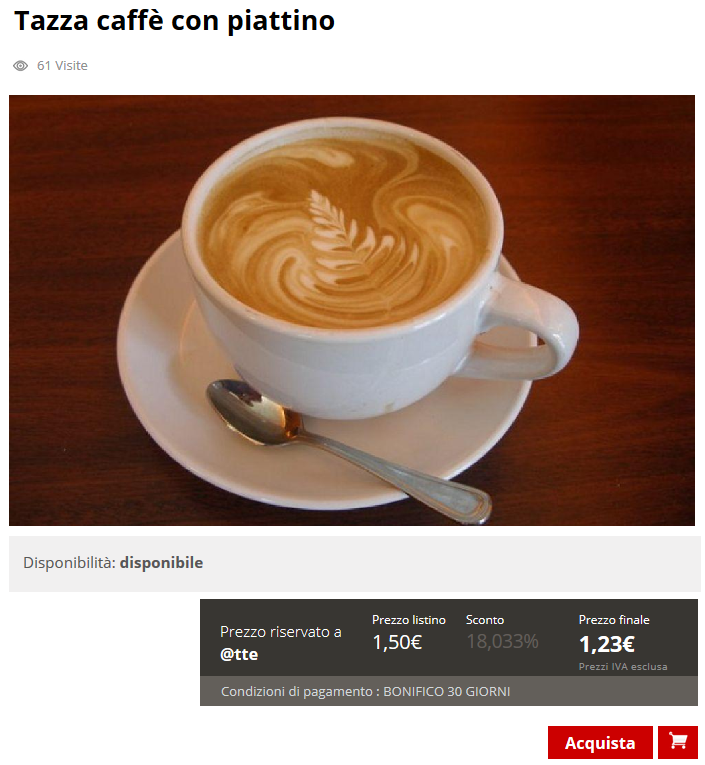
Condizioni di vendita riservate nella barra nera B2B
Sincronizzazione dei dati
Durante la vita aziendale possono variare i propri dati anagrafici (ad esempio l’indirizzo, il numero di telefono, può cambiare la ragione sociale, nascere una nuova sede, ecc.) ed è quindi necessario aggiornare i dati manualmente e comunicare a tutti i propri clienti e fornitori, tali modifiche. Giobby ti offre uno strumento per evitare tali perdite di tempo: la Sincronizzazione dei dati, funzionalità abilitata solo nell’ambito della connessione B2B.
.
.
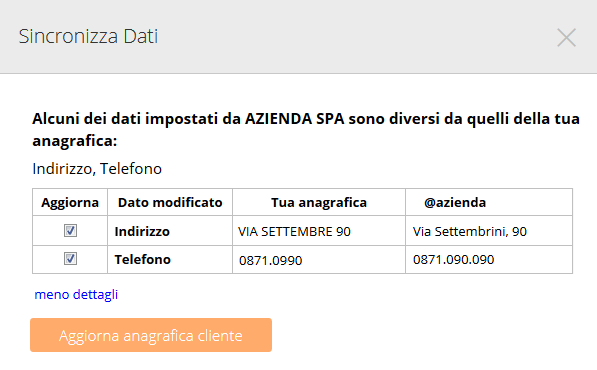
Sincronizzazione dei dati tra aziende in B2B
.
.
Quando si modificano le informazioni relative all’Unità aziendale Pubblica oppure si aggiunge o si modifica un Punto Vendita Abilitato su eCommerce, automaticamente Giobby invia una notifica ai clienti/fornitori collegati in B2B, i quali possono aggiornare subito i dati in loro possesso.
.
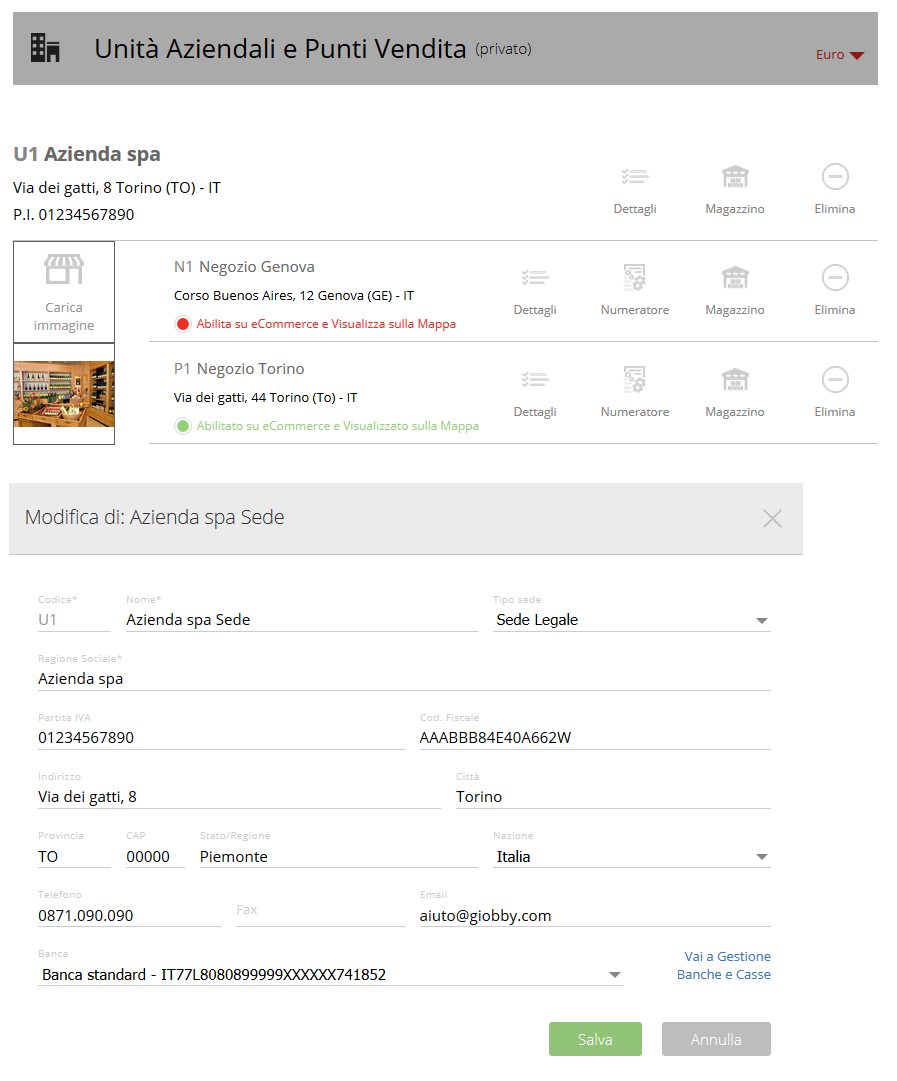
Modifica dei dati aziendali
.
.
All’interno della singola anagrafica è presente il pulsante Sinc. B2B attraverso cui Giobby evidenzia i dati non coincidenti tra quelli in tuo possesso e quelli originali provenienti dal cliente/fornitore.
.
.
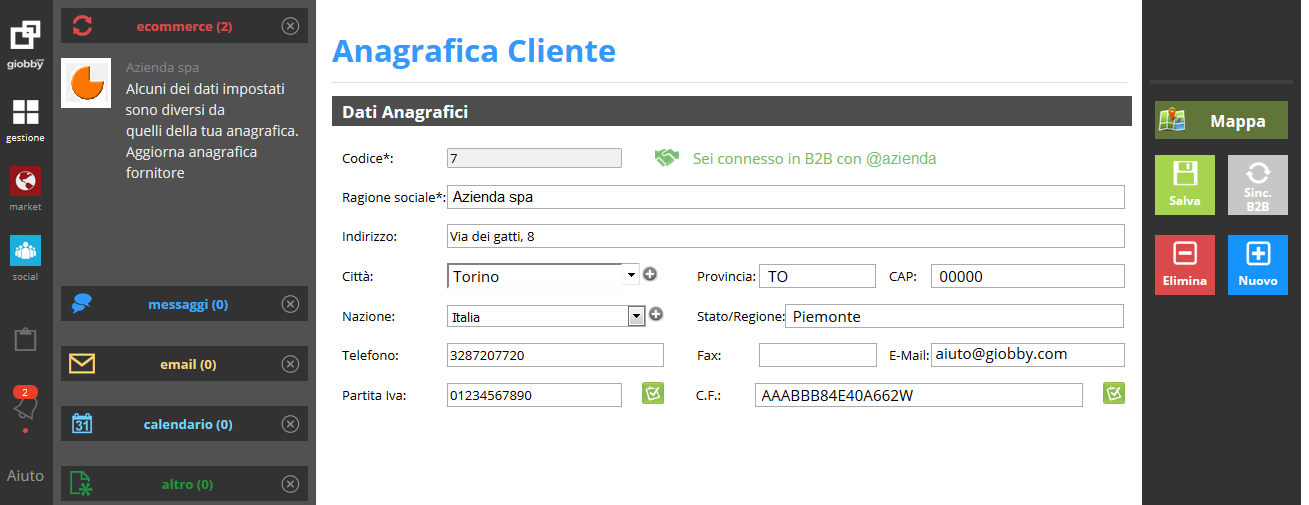
Notifica e pulsante per sincronizzare i dati B2B
Il mio Listino
.
.
Una delle operazioni di routine che è necessario effettuare nel gestionale, ogni volta che il fornitore aggiorna i prezzi dei propri prodotti, è l’aggiornamento del listino. Quando 2 account sono connessi in B2B, il cliente vede abilitarsi il pulsante Il mio Listino all’interno del marketplace, in tutte le pagine relative al fornitore connesso (Scheda Azienda, Showroom, Scheda Prodotto, Scheda Servizio).
.
.
.
.
Accedendo a questa pagina il cliente vede la lista di tutti i prodotti / servizi inseriti nel listino che il fornitore gli ha associato: in questo modo il cliente può effettuare l’ordine d’acquisto in maniera veloce ed avere tutti i vantaggi dell’integrazione con il gestionale. Il fornitore, quando adegua i prezzi del listino riservato al cliente connesso, non deve effettuare alcuna operazione perché i prezzi e gli sconti sono aggiornati in tempo reale.
.
.
.
.
In testata della pagina sono riepilogate le condizioni commerciali applicate al cliente (sconti di testata, condizioni di pagamento e fido), mentre ogni prodotto/servizio ha una riga dedicata in cui appare l’immagine, la descrizione, il prezzo, lo sconto di riga e il campo in cui selezionare la quantità d’acquistare. Il cliente può ricercare un determinato prodotto/servizio tramite il campo Cerca e concludere l’acquisto tramite il pulsante Crea Ordine che riconduce al carrello.